Tisk fotografie během prohlížení prezentace
Všechny fotografie uložené na paměťové kartě můžete zobrazit v podobě prezentace.
Během prezentace jsou fotografie automaticky zobrazovány jedna po druhé.
Během prohlížení prezentace můžete oblíbenou fotografii vytisknout.
-
Na obrazovce DOMŮ (HOME) vyberte nabídku
 Upřesnit tisk (Advanced print).
Upřesnit tisk (Advanced print). -
Vložte do patice pro kartu paměťovou kartu.
 Poznámka
Poznámka-
Pokud vložíte paměťovou kartu před vybráním položky Upřesnit tisk (Advanced print) na obrazovce DOMŮ (HOME), zobrazí se obrazovka pro výběr fotografií v položce Fotografie (Photo).
Pokud jsou na paměťové kartě uloženy soubory fotografií i soubory PDF, zobrazí se potvrzovací obrazovka s možností výběru zobrazeného souboru pro tisk.
Stisknutím tlačítka DOMŮ (HOME) zobrazíte obrazovku DOMŮ (HOME).
-
-
Vyberte položku
 Prezentace (Slide show) a stiskněte tlačítko OK.
Prezentace (Slide show) a stiskněte tlačítko OK. Poznámka
Poznámka-
Nejsou-li na paměťové kartě uložena žádná data, která lze vytisknout, zobrazí se na displeji LCD zpráva Data podporovaných typů nejsou uložena. (Data of supported types are not saved.)
-
Je-li na paměťové kartě uloženo více než 2 000 fotografií, jsou tato data automaticky rozdělena do skupin po 2 000 fotografií seřazených sestupně chronologicky (podle data poslední úpravy). Zkontrolujte zprávu zobrazenou na displeji LCD a stiskněte tlačítko OK.
-
-
Pomocí tlačítek

 vyberte efekt přehrávání a stiskněte tlačítko OK.
vyberte efekt přehrávání a stiskněte tlačítko OK. Poznámka
Poznámka-
Chcete-li zobrazit fotografie v zadaném rozsahu dat nebo změnit pořadí zobrazení, stiskněte pravé tlačítko Funkce (Function).
Chcete-li zobrazit fotografie v zadaném rozsahu dat, podle pokynů na obrazovce určete počáteční a koncové datum.
-
-
Stiskněte tlačítko OK.
-
Pomocí tlačítka

 vyberte, zda chcete zobrazit datum (datum pořízení) fotografie, a stiskněte tlačítko OK.
vyberte, zda chcete zobrazit datum (datum pořízení) fotografie, a stiskněte tlačítko OK.Přehrávání prezentace bude zahájeno.
 Poznámka
Poznámka-
Prezentaci můžete během přehrávání pozastavit stisknutím tlačítka OK.
Chcete-li zobrazenou fotografii vytisknout, pozastavte prezentaci a stiskněte tlačítko Barevný (Color).
-
Jsou-li data rozdělena do skupin po 2 000 fotografiích a chcete-li zobrazit prezentaci jiné skupiny, pozastavte prezentaci a proveďte změnu skupiny pomocí tlačítka

 .
.
-
Při tisku fotografie
Chcete-li zobrazenou fotografii vytisknout, pozastavte prezentaci stisknutím tlačítka OK.
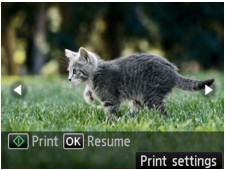
Před zahájením tisku vložte papír a stiskněte tlačítko Barevný (Color).
 Poznámka
Poznámka
-
Nastavení tisku můžete změnit stisknutím pravého tlačítka Funkce (Function).
-
Pomocí tlačítka

 vyberte fotografii, kterou chcete vytisknout. Pokud tlačítko
vyberte fotografii, kterou chcete vytisknout. Pokud tlačítko 
 stisknete a podržíte, jsou fotografie posouvány po 10.
stisknete a podržíte, jsou fotografie posouvány po 10. -
Přehrávání pozastavené prezentace můžete obnovit stisknutím tlačítka OK.
-
V prezentaci můžete pokračovat také stisknutím pravého tlačítka Funkce (Function) během tisku. Chcete-li vytisknout zobrazenou fotografii a tisk ještě není dokončen, znovu prezentaci pozastavte a stiskněte tlačítko Barevný (Color).
-
Prezentaci ukončíte stisknutím tlačítka DOMŮ (HOME).



